Cum se configurează browser-ul Google Chrome pentru o activitate eficientă pe Internet

Cum se configurează browserul Google Chrome pentru lucru eficient pe Internet.
In acest articol voi discuta despre configurarea corectă a Google Chrome. Pentru a configura browserul Google Chrome. Acum, faceți clic pe pictograma - din partea dreaptă a benzii, setările și control Google Chrome. În această fereastră, selectați Setări. Deci, pe stânga, avem un meniu de istorie - unde putem șterge istoria și uita-te la ce site-uri am vizitat, instrumente suplimentare de extensie - În această fereastră, putem vedea ce fel de expansiune suntem legați sau conectați cu altele noi. Înainte: Setări - aceasta este doar. ceea ce avem nevoie.
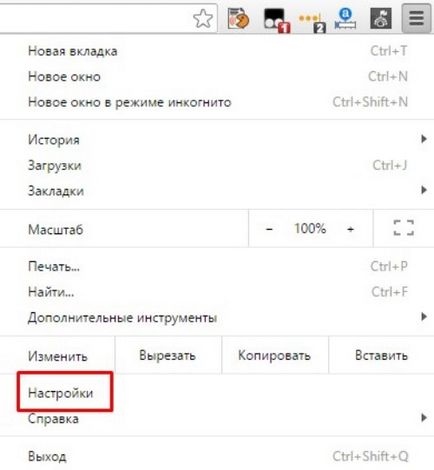
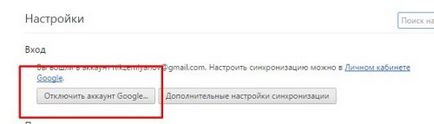
Ați putea întreba, de ce ai nevoie de ea? Răspunsul este: pentru a merge la browser-ul de la orice calculator, ai fost sigur că toate datele - setările și marcajele vor fi exact la fel ca pe computerul principal (Toate setările sunt stocate automat pe serverele Google). Este foarte convenabil!
Pentru a accesa browser-ul, faceți clic pe Conectare și introduceți numele de utilizator și parola de la dzhimeyl căsuța poștală. Neaparat în e-mail sale de bază
conectați autotentifikatsiyu două etape. adică, introducerea parolei prin SMS. Acest lucru este de a proteja mesajele primite împotriva efracției și răpire a datelor.

2. Când începe, recomand SET- deschid file deschise anterior, astfel încât, dacă închideți accidental browser-ul, dvs.
Deschiderea site-ului nu vor fi pierdute.

3. Aspect: Selectare temă - în această setare, puteți seta browser gratuit o temă frumoasă (de proiectare).
3-1. Pune o bifă pentru a afișa butonul Home (casă). Sub acest buton puteți pune orice site care utilizează frecvent (cum ar fi un blog sau o pagină din rețelele sociale).
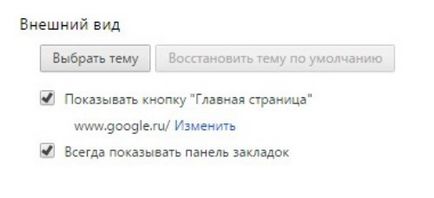
3-2 Pune-o capusa Afișează mereu bara de marcaje, în bara de marcaje, va fi capabil să mențină legături către site-uri dorite pentru
acces rapid la ele.
4. Căutare - alege pentru tine motor de căutare. care se va deschide atunci când creați o nouă filă. alege motorul de căutare, pentru a
te-ați obișnuit și care folosesc adesea. Dacă nu aveți un motor de căutare, apoi făcând clic pe Personalizare căutare
sistem. aveți posibilitatea să adăugați manual motorul de căutare dorit.
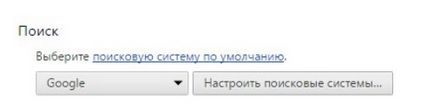
5. Membrii - în această secțiune puteți adăuga un nou utilizator sau șterge browser-ul nu este necesar. Aceasta este o caracteristică la îndemână în cazul în care computerul utilizează altcineva din familia ta. Fiecare va avea propriile sale setări și file.
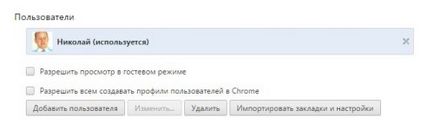
6. Browserul - aici, făcând clic pe butonul Alocare browser prestabilit GuglHrom. a face acest browser, în principal pe computer, pentru a deschide orice link-uri către numai acest browser.
Setări avansate:
7. Date personale - puteți șterge istoricul browser-ului (selectiv sau dintr-o dată), se poate configura, de asemenea, conținutul dorit pentru ei înșiși. Personal, lăsați setările implicite (totul este configurat corect).
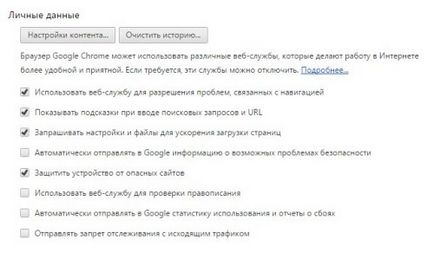
8. Completarea automată a formularelor pot fi activate și configurate dacă vă înregistrați de multe ori la orice site. Aceste carduri nu sunt ai lui
Vă recomandăm pentru a salva browser.
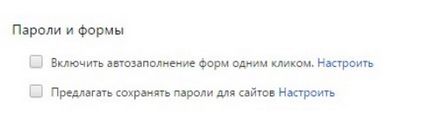
8-1 parole de depozitare. așa că nu recomandăm utilizarea acestei funcții în browser-ul, utilizați cel mai bun pentru această specială
programe și servicii.
9. vizualizare pagină - atunci puteți personaliza fontul pentru tine, dacă nu sunteți mulțumit cu standardul. De asemenea, puteți mări sau micșora dimensiunea afișată a paginii. Puteți personaliza limba dorită, atunci când dintr-o dată browser-ul vă arată vă o limbă de neînțeles.
10. Rețea - lăsați așa cum este, nu se schimba nimic.
11. Limbi - Asigurați-vă că pentru a pune un cec, oferă traducerea paginilor, astfel încât să puteți regla limba preferată.
12. Descarcă - Apoi ajustați în cazul în care pentru a salva fișierele descărcate și imagini. Vă recomandăm să bifați întotdeauna cere locația pentru a salva fișierul, deși aveți posibilitatea să creați un folder separat și atribuiți-l implicit pentru descărcările de fișiere, și apoi de acolo pentru a flip la locul potrivit. Fă așa cum doriți.
Restul butonul de setări, nu ating, ele sunt configurate după cum este necesar în mod implicit.
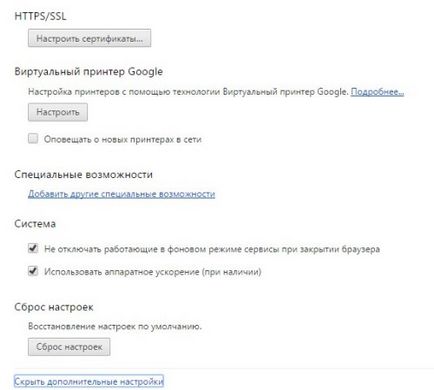
Ne vedem în curând și o zi mare!